Визначення та планування прогнозної моделі
Використовуйте загальні властивості та параметри планування для визначення та планування прогнозної моделі.
Вимоги до ліцензії та ролей
| Тип вимоги | У вас повинно бути |
|---|---|
| Ліцензія | Dynamics 365 Sales Premium або Dynamics 365 Sales Enterprise Додаткові відомості: Dynamics 365 Ціноутворення продажів |
| Ролі безпеки | Системний адміністратор або керівник послідовності Додаткові відомості: Попередньо визначені ролі безпеки для продажів |
Визначте модель прогнозу
Визначте сутності, які мають бути використані для створення прогнозу.
На сторінці Загальнікрок сторінки конфігурації Прогнозу визначте поля, які слід використовувати для прогнозу. Наведений нижче знімок екрана є прикладом Загальногокроку для прогнозу організаційної діаграми. Давайте розглянемо варіанти в наступних кроках.
Введіть описову назву прогнозу. Приклад: Прогноз Kenny’s Org на 2023 фінансовий рік.
Виберіть зведену сутність.
Прогноз складається на основі загального зведеного підсумку вибраної сутності. Кожен шаблон прогнозу починається зі зведеної сутності за умовчанням.
Шаблон Сутності зведення за замовчуванням Прогноз організаційної діаграми потенційних угод Прогноз на основі продуктів Продукт потенційної угоди Територіальний прогноз потенційних угод Виберіть спеціальну або готову сутність, яка за потреби підтримає конкретні вимоги вашої організації.
У списку відображаються лише сутності, у яких увімкнено відстеження змін. Щоб дізнатися більше, перегляньте статтю Увімкнення відстеження змін для керування синхронізацією даних.
Натисніть значок послідовності переходів поруч із пунктом Зведена сутність , щоб відфільтрувати можливості, які беруть участь у обчисленні прогнозованих значень. Докладніше про фільтри зведеного списку.
Виберіть сутність «Ієрархія».
Прогноз використовує цю сутність для групування даних організації. У списку відображаються лише сутності, які мають ієрархію.
Кожен шаблон прогнозу починається з сутності ієрархії за замовчуванням:
Шаблон Сутність ієрархії за замовчуванням Прогноз організаційної діаграми User Прогноз на основі продуктів Продукт Територіальний прогноз Територія Виберіть піктограму послідовності поруч із сутністю Ієрархія, щоб відфільтрувати прогноз, включивши до нього лише ті ієрархії, які відповідають указаним умовам. Докладніше про фільтри ієрархії.
Виберіть зв’язок Зведення до ієрархії.
Цей крок встановлює зв’язок між сутностями зведення та ієрархії. Кожен шаблон прогнозу починається зі зв’язку зведення до ієрархії за умовчанням:
Шаблон Зв’язок між сутностями зведення та ієрархії Опис Прогноз організаційної діаграми Потенційна угода > Відповідальний (Користувач) > Користувач Ієрархія прогнозу визначається на основі ієрархії організації. Прогноз на основі продуктів Продукт потенційної угоди > Існуючий продукт (Продукт) > Продукт Ієрархія прогнозу визначається залежно від ієрархії продукту. Територіальний прогноз Потенційна угода > Бізнес-партнер (Бізнес-партнер) > Територія (Територія) > Територія Ієрархія прогнозу визначається на основі ієрархії місцезнаходження. За потреби вибирайте різні значення, щоб задовольнити конкретні вимоги вашої організації.
На скріншоті прикладу ми вибрали User як сутність ієрархії. Ми можемо вибрати одне з полів у сутності Opportunity , які пов’язані з сутністю User . Оскільки ми хочемо побудувати прогноз на основі продавців, які володіють можливостями, ми вибрали Власника як відносини. Відносини відображаються як Власник > можливості (Користувач) > Користувач. зіставлення визначає, що значення прогнозу базуються на полі «Власник » у сутності «Потенційна угода ».
Що робити, якщо між сутністю зведення та сутністю ієрархії немає прямого зв’язку? У такому разі можна вибрати поле з пов’язаної сутності, щоб визначити непрямий зв’язок. Виберіть вкладку Пов’язані , а потім виберіть поле зі списку. У списку «Пов’язані » відображаються лише поля в ієрархічних сутностях.
У наведеному нижче прикладі ми вибрали Opportunity як зведену сутність і Територію як ієрархічну сутність. Оскільки між ними немає прямого зв’язку, ми повинні вибрати вкладку «Пов’язані ».
У нашому прикладі поле «Територія » у списку «Пов’язані » опосередковано пов’язане з «Потенційною угодою » через сутність «Обліковий запис ». Іншими словами, Обліковий запис є проміжним суб’єктом для встановлення відносин між Можливістю та Територією.
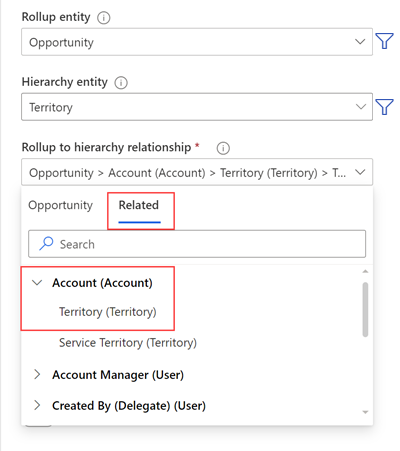
Зв’язок відображається як > Обліковий запис можливостей (Обліковий запис) > Територія (Територія) > Територія. зіставлення визначає, що в сутності «Потенційна угода» є поле «Обліковий запис », пов’язане з сутністю «Обліковий запис ». Сутність облікового запису , у свою чергу, має поле Територія , пов’язане з сутністю Території . Зведені значення в прогнозі ґрунтуються на зв’язках, визначених у полі «Територія ».
У списку На початку ієрархії виберіть значення, яке буде на вершині цієї ієрархії прогнозів.
Список значень залежить від вибраної ієрархічної сутності. Наприклад, якщо вибрати «Користувач» як сутність ієрархії, у списку відображатимуться активні користувачі у вашій організації.
Скажімо, Кенні Сміт, директор з продажу, хоче бачити прогноз для своєї команди. Кенні будує прогноз на основі шаблону організаційної діаграми та вибирає власне ім’я як вершину ієрархії. Ієрархія команди переглядається праворуч від варіантів прогнозу.
Заплануйте прогноз погоди, як описано в наступному розділі. Ви повинні додати принаймні один прогнозований період, щоб перейти до наступного кроку.
Завершивши планування, натисніть кнопку Далі.
Заплануйте прогноз погоди
У розділі Планування додайте прогнозні періоди, які відповідатимуть прогнозним періодам у вашій організації та частоті створення прогнозу. Кожна конфігурація прогнозу може мати кілька прогнозних періодів із різними типами періодів.
Швидкий приклад
Припустимо, фінансовий рік вашої організації триває з 1 січня по 31 грудня. Щоб запланувати щомісячний прогноз на фінансовий рік 2023 року, виберіть такі значення:
- Формат планування: григоріанський
- Дата початку періоду: Січ 1, 2023
- Прогнозний період: Щомісяця
- фінансовий рік:2023 фінансовий рік
- Почніть цей прогноз: січень
- Кількість періодів: 12
Коли ви додаєте наведений вище графік, 12 прогнозних періодів додаються до таблиці Періоди для цього прогнозу з правого боку. Виберіть зображення, щоб переглянути його в повноекранному режимі. Відомості про кожне з наведених вище полів наведено в статті Керування прогнозованими періодами.
Не вдається знайти параметри в програмі?
Можливі три причини.
- У вас немає необхідної ліцензії або ролі. Перегляньте розділ Вимоги до ліцензії та ролей угорі цієї сторінки.
- Ваш адміністратор не вмикав цю функцію.
- У вашій організації використовується настроювана програма. Зверніться до свого адміністратора, щоб отримати точні вказівки. Кроки, описані в цій статті, стосуються виключно готових програм Центр збуту та Sales Professional.
| > [!div class="nextstepaction"] > [Попередній крок: Виберіть шаблон](select-template-forecast.md) |
Пов’язані відомості
Настроювання прогнозів у вашій організації
Настроювання прогнозів за допомогою спеціальної зведеної сутності
Правила прогнозного періоду
Робота з налаштуваннями фінансового року
Виправлення неполадок із прогнозами